Win7怎么关闭待机?完整操作教程Windows 7系统的待机模式(睡眠模式)虽然节能,但有时会影响工作连续性或导致不必要的唤醒问题。本文将详细介绍关闭Win7待机功能的步骤,并提供常见问题解决方案,帮助用户高效管理电源设置。
一、通过控制面板关闭待机模式1. 点击开始菜单,选择控制面板。2. 查看方式改为“大图标”或“小图标”,找到并点击电源选项。3. 在当前选择的电源计划右侧,点击更改计划设置。4. 在“使计算机进入睡眠状态”下拉菜单中,选择从不。5. 点击保存修改完成设置。
二、使用高级电源设置禁用待机1. 在电源选项界面,点击更改高级电源设置。2. 展开睡眠选项,将在此时间后睡眠设置为0(表示禁用)。3. 同样检查混合睡眠和休眠选项,根据需要调整为“关闭”。4. 点击确定保存配置。
三、通过命令提示符快速设置1. 按Win+R键输入cmd打开命令提示符。2. 输入以下命令关闭待机:powercfg -x -standby-timeout-ac 03. 对于电池模式(如有):powercfg -x -standby-timeout-dc 0
四、常见问题与解决Q1: 设置后仍自动待机?检查第三方软件(如显卡驱动工具)是否覆盖了系统设置,并更新电源驱动。
Q2: 关闭待机影响系统性能吗?不会,但可能增加功耗,建议台式机用户使用,笔记本用户可保留电池模式待机。
Q3: 如何恢复待机功能?重复上述步骤,将时间值改为非零数字(如30分钟)即可。
通过以上方法,您可以轻松禁用Win7的待机功能。根据实际需求灵活配置,平衡节能与使用体验。如需进一步优化,可探索电源计划的自定义设置。